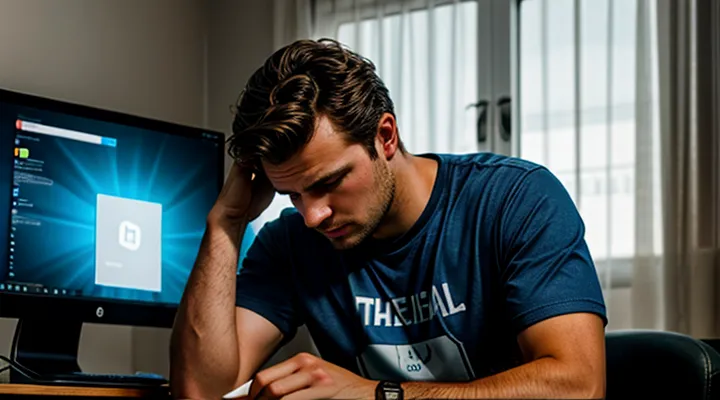1. Аппаратные неполадки
1.1. Перегрев компонентов
Перегрев — одна из самых типичных причин спонтанного отключения компьютера. При работе процессора, видеокарты и других мощных узлов выделяется значительное количество тепла. Если система охлаждения не справляется, температура быстро поднимается до критических значений, и встроенные защитные механизмы принудительно отключают питание, чтобы избежать повреждения компонентов.
Основные источники избыточного нагрева:
- Недостаточная вентиляция корпуса: запылённые фильтры, закрытые вентиляционные отверстия и скопление пыли на радиаторах резко снижают эффективность теплоотвода.
- Старая или неработающая система охлаждения: изношенные вентиляторы, засохший термопаста между процессором и радиатором, а также дефекты в системе жидкостного охлажения.
- Перегрузка компонентов: разгон процессора или видеокарты без адекватного увеличения объёма охлаждения приводит к резкому росту температур.
- Неправильное размещение компонентов: близкое соседство горячих узлов, отсутствие зазоров между ними и стенками корпуса.
Последствия перегрева проявляются мгновенно: система фиксирует превышение предельно допустимых температур и немедленно отключает питание. Это выглядит как «самоотключение», но на самом деле это преднамеренный защитный шаг.
Что необходимо сделать, чтобы избавиться от этой проблемы:
- Очистить корпус от пыли, особенно вентиляторы, радиаторы и фильтры.
- Проверить работу всех вентиляторов: заменить шумные или не вращающиеся устройства.
- Обновить термопасту на процессоре и видеокарте, используя качественный материал.
- Обеспечить свободный приток и отвод воздуха: разместить компьютер в проветриваемом месте, не ставя его вплотную к стене.
- Контролировать температурные показатели с помощью специализированных программ и настроить пороги оповещения.
- Отказаться от разгона или, при необходимости, установить более мощную систему охлаждения.
Придерживаясь этих рекомендаций, температура компонентов будет находиться в безопасных пределах, и внезапные выключения исчезнут. Уверенно можно сказать: без надёжного охлаждения компьютер не способен работать стабильно.
1.2. Неисправности блока питания
Неполадки блока питания — одна из самых частых причин самопроизвольного отключения компьютера. Любой сбой в этой системе приводит к тому, что все остальные компоненты теряют необходимое напряжение, и работа прекращается мгновенно.
Самыми типичными неисправностями являются:
- Перегрев конденсаторов, который вызывает их выход из строя и падение мощности.
- Неправильное или нестабильное напряжение на линиях +12 В, +5 В и +3,3 В, что приводит к отключению процессора, видеокарты и памяти.
- Сбой в системе защиты от короткого замыкания, когда при возникновении короткого пути питание отключается автоматически.
- Плохие соединения в разъёмах и кабелях, которые могут прерывать подачу электроэнергии в любой момент.
- Снижение эффективности трансформатора из‑за старения, что приводит к недостатку мощности при высокой нагрузке.
Если блок питания начинает часто выключать систему, первым делом следует проверить его на наличие видимых повреждений: вздутые или протекающие конденсаторы, запах гари, шумы от вентилятора. Затем стоит измерить напряжения на всех линиях с помощью мультиметра; отклонения более ±5 % от номинала свидетельствуют о серьёзных проблемах.
Замена блока питания на модель с достаточным запасом мощности и качественными компонентами устраняет большинство непредвиденных отключений. При выборе нового устройства обратите внимание на сертификаты эффективности (80 PLUS), наличие защит от перенапряжения, перегрузки и короткого замыкания. Правильно подобранный и исправный блок питания гарантирует стабильную работу компьютера без неожиданных остановок.
1.3. Проблемы с оперативной памятью
1.3. Проблемы с оперативной памятью
Неполадки в работе ОЗУ часто становятся причиной внезапных отключений компьютера. Современные системы полагаются на быстрый доступ к памяти для выполнения даже простейших задач, поэтому любые сбои в этом элементе оказывают мгновенное влияние на стабильность всего устройства.
- Сбои модулей. Если один из планок RAM имеет повреждённые ячейки, контроллер памяти быстро обнаружит ошибку и инициирует аварийное выключение, чтобы избежать повреждения данных.
- Несовместимость. Сочетание разных брендов, частот или таймингов может привести к конфликтам, которые проявятся в виде резких потерь питания.
- Перегрев. При интенсивных нагрузках модули нагреваются; если система охлаждения не справляется, температура превышает допустимый порог, и защита отключает ПК.
- Проблемы с питанием. Неправильное напряжение, подаваемое на ОЗУ, часто вызывается неисправным блоком питания или плохим контактом в разъёме.
Для диагностики достаточно выполнить тесты памяти с помощью специализированных программ (например, MemTest86). Если ошибки обнаружены, следует заменить проблемный модуль или проверить совместимость остальных компонентов. Не стоит игнорировать даже единичные сбои: они могут стать предвестниками более серьёзных поломок и приводить к неожиданным отключениям, которые мешают работе и ставят под угрозу сохранность данных.
Тщательная проверка и своевременная замена дефектных планок гарантируют стабильную работу системы без случайных выключений.
1.4. Сбои материнской платы
1.4. Сбои материнской платы
Материнская плата является центральным узлом, соединяющим все компоненты системы. Любой её дефект сразу отражается на стабильности работы компьютера, часто проявляясь в виде самопроизвольных выключений.
Среди наиболее частых причин:
- Перегрев чипсета или контроллеров питания – плохой контакт радиатора, засорённые вентиляционные отверстия или отказ термодатчиков приводят к автоматическому отключению питания.
- Неисправные конденсаторы – выпуклость, вытекание электролита или полное разрушение приводят к скачкам напряжения, которые защита системы воспринимает как опасность.
- Сбои в работе BIOS/UEFI – повреждённый микрокод, ошибочная настройка частот или напряжений процессора вызывают критические ошибки при загрузке.
- Проблемы с VRM (Voltage Regulator Module) – деградация транзисторов или микросхем питания приводит к нестабильному снабжению процессора и видеокарты, в результате система выключается.
- Плохие контакты слотов и разъёмов – окисление, перегибы или неправильная установка модулей памяти, видеокарты и других карт могут вызвать кратковременные разрывы цепи.
- Повреждённая пайка – старение или механические удары могут привести к микротрещинам, которые с течением времени вызывают случайные разрывы соединений.
Эти неисправности обычно проявляются так: компьютер включается, работает несколько минут, а затем резко отключается без предупреждения; иногда система не проходит POST, а иногда выключается уже после загрузки операционной системы.
Для диагностики следует:
- Отключить все лишние устройства, оставив только процессор, один модуль ОЗУ и видеовывод.
- Проверить визуально состояние конденсаторов и разъёмов.
- Измерить напряжения на линиях питания с помощью мультиметра или специализированного тестера.
- Обновить прошивку BIOS до последней версии, если доступна.
- При подозрении на перегрев установить чистый радиатор и обеспечить свободный поток воздуха.
Если после всех проверок проблема сохраняется, единственным надёжным решением будет замена материнской платы. Это гарантирует восстановление полной функциональности и исключит риск дальнейшего самопроизвольного отключения.
1.5. Отказ видеокарты
Отказ видеокарты – один из наиболее частых факторов, заставляющих компьютер выключаться без предупреждения. При выходе из строя графический процессор резко перестаёт выполнять расчёты, что приводит к мгновенному обрыву питания и завершению работы системы.
Симптомы, указывающие именно на проблему видеокарты, часто проявляются в виде:
- внезапных сбоев изображения, появление артефактов (полосы, точки, искажения);
- звуковых «пищащих» сигналов из динамиков материнской платы при включении;
- полной потери видеосигнала сразу после загрузки BIOS;
- перегрева видеочипа, фиксируемого датчиками температуры;
- частых зависаний в графически интенсивных приложениях, за которыми следует мгновенное выключение.
Если видеокарта перегревается, её система защиты отключает питание, чтобы предотвратить необратимые повреждения. При этом пользователь может увидеть лишь черный экран, а спустя секунду система полностью выключится.
Нередко причиной отказа становятся плохие контакты в разъёмах питания или неисправные конденсаторы на плате видеокарты. При их замене или очистке контактов ситуация обычно восстанавливается.
Если же проблема кроется в самом чипе, единственным надёжным решением будет замена видеокарты. При покупке нового устройства следует убедиться, что система охлаждения адекватна нагрузкам, а блок питания способен обеспечить необходимый ток без просадок.
Таким образом, любой сбой в работе видеокарты напрямую приводит к самопроизвольному отключению компьютера, и своевременная диагностика этого компонента позволяет избежать потери данных и дальнейших поломок.
1.6. Неполадки накопителей данных
Неполадки накопителей данных часто становятся причиной неожиданного отключения компьютера. При работе любого ПК питание подаётся не только на процессор и видеокарту, но и на дисковые устройства. Если один из этих компонентов начинает работать нестабильно, система может принудительно завершить работу, чтобы избежать потери информации и повреждения оборудования.
Во-первых, механические жёсткие диски подвержены износу подшипников и головок чтения‑записи. При появлении скрежетания, задержек в вращении шпинделя или частых ошибок чтения контроллер передаёт сигнал о критическом состоянии, и система выключается.
Во‑вторых, SSD‑накопители, хотя и не имеют движущихся частей, тоже могут выйти из строя. Переполнение ячеек памяти, сбои контроллера NAND‑флеш и перегрев микросхем приводят к невозможности корректного доступа к данным. В таких ситуациях BIOS/UEFI фиксирует ошибку и инициирует аварийное отключение.
Третье, плохие контакты кабелей питания и передачи данных часто вызывают резкие скачки напряжения. Если кабель SATA/Power‑Connector ослаблен или повреждён, диск может внезапно потерять питание. При этом материнская плата регистрирует падение напряжения и отключает питание для защиты остальных компонентов.
Четвёртый фактор – неисправные блоки питания, которые не способны обеспечить стабильный ток для всех накопителей одновременно. При нагрузке, когда одновременно активируется несколько жёстких дисков, напряжение может просесть ниже допустимого уровня, и система выключится без предупреждения.
Пятый, программные сбои в драйверах контроллеров дисков могут привести к зависанию файловой системы. Если ОС обнаруживает невозможность завершить операции ввода‑вывода, она может инициировать аварийный перезапуск, который выглядит как самопроизвольное выключение.
Кратко, основные признаки проблем с накопителями:
- Шумы, вибрации, задержки при запуске диска;
- Частые ошибки «Cannot read sector», «Disk read failure»;
- Случайные потери доступа к данным после обновления ОС;
- Перегрев корпуса в районе дисков;
- Падение напряжения в BIOS‑логах.
Для устранения причины следует проверить соединения кабелей, выполнить диагностику дисков (SMART‑тесты, проверка на битые сектора), при необходимости заменить подозрительные накопители и убедиться, что блок питания соответствует требованиям системы. Тщательная профилактика исключит неожиданное отключение и сохранит данные в целости.
2. Программные сбои
2.1. Ошибки операционной системы
Ошибки операционной системы – один из самых частых источников непредвиденных отключений. При возникновении критических сбоев ядро теряет контроль над процессами, и для защиты аппаратуры инициирует автоматическое выключение. Ниже перечислены типичные причины, связанные именно с программным слоем.
- Сбой драйверов – несовместимые или повреждённые драйверы устройств могут вызвать конфликт доступа к памяти, что приводит к «синему экрану» или мгновенному завершению работы системы.
- Коррупция системных файлов – неправильное завершение работы, вирусные изменения или ошибки при обновлении оставляют критически важные библиотеки в повреждённом виде; ОС не способна корректно загрузить необходимые модули и принудительно завершает работу.
- Неудачные обновления – автоматические патчи иногда несовместимы с установленным программным обеспечением. После установки система может попытаться применить новые компоненты, но при несовпадении версий происходит крах, после чего происходит выключение.
- Ошибки ядра (kernel panic) – в случае нарушения целостности ядра, например из‑за переполнения буфера в ядровом модуле, система переходит в режим аварийного завершения, что выглядит как самопроизвольное отключение.
- Проблемы с файловой системой – некорректные операции записи, сбои питания во время работы диска приводят к повреждению таблиц размещения файлов. При попытке доступа к повреждённым секторам ОС может завершить работу, чтобы избежать дальнейшего разрушения данных.
Для диагностики следует сразу обращаться к журналам событий: они фиксируют коды ошибок, время возникновения и связанные с ними модули. По этим данным можно определить, какой именно компонент системы стал источником сбоя, и выполнить целенаправленное восстановление – переустановку драйвера, проверку целостности системных файлов, откат проблемного обновления. Регулярное создание резервных копий и контроль целостности образов ОС позволяют минимизировать риск повторных отключений, вызванных программными ошибками.
2.2. Конфликты драйверов устройств
Конфликты драйверов устройств часто становятся скрытой причиной самопроизвольных отключений компьютера. Когда два или более драйвера пытаются одновременно управлять одним аппаратным ресурсом, система может потерять контроль над питанием или перегрузить критические подсистемы, что приводит к аварийному завершению работы.
Основные механизмы, через которые такие конфликты воздействуют на работу компьютера:
- Перехват прерываний. Если драйверы конкурируют за один и тот же IRQ‑канал, происходит «залипание» прерываний, процессор не успевает обслуживать важные задачи, и система инициирует выключение для защиты оборудования.
- Неправильная работа управления энергопотреблением. Драйверы, отвечающие за ACPI, могут посылать противоречивые команды «спящий режим» и «выключение», из‑за чего блок питания получает некорректные сигналы.
- Конфликт доступа к памяти. При попытке нескольких драйверов записать данные в одну область RAM без синхронизации возникает повреждение критических таблиц, что приводит к краху ядра.
- Несовместимость версий. Установка нового драйвера, не рассчитанного на текущую версию ОС, может вызвать сбои в работе уже существующих модулей, что часто проявляется в виде внезапных отключений.
Чтобы устранить проблему, рекомендуется:
- Обновить все драйверы до последних официальных версий, полученных от производителей оборудования.
- Удалить дублирующие драйверы. Если несколько программ поставляют драйверы для одного устройства (например, графический драйвер от NVIDIA и универсальный драйвер от Windows), оставьте только основной.
- Проверить журнал событий. В разделе «System» Windows обычно фиксируются ошибки, связанные с драйверами, что помогает быстро локализовать виновника.
- Отключить автоматическое обновление драйверов в тех случаях, когда новые версии вызывают нестабильность, и выполнить установку проверенных сборок вручную.
- Выполнить чистую загрузку (clean boot) и поочередно включать сервисы, чтобы выявить конфликтующий компонент.
Наличие конфликтов драйверов часто остаётся незамеченным, потому что система пытается «справиться» с ошибкой, но в итоге прибегает к выключению, чтобы предотвратить более серьёзные повреждения. Регулярный аудит драйверов и внимательное отношение к сообщениям системы позволяют избежать подобных отключений и обеспечить стабильную работу компьютера.
2.3. Вредоносное программное обеспечение
Вредоносное программное обеспечение способно полностью взять под контроль работу системы, включая её питание. Многие типы малвари специально ориентированы на то, чтобы вызвать аварийное выключение компьютера, тем самым скрывая следы своего присутствия и затрудняя диагностику.
Во-первых, трояны‑шутеры часто используют функции BIOS или ACPI, посылая команды отключения питания. После внедрения в загрузочный сектор они могут инициировать выключение в любой момент, не оставляя логов в операционной системе.
Во-вторых, криптомайнеры, работающие в скрытом режиме, нагружают процессор и видеокарту до предела. При перегреве система автоматически выключается, чтобы предотвратить повреждение компонентов. Пользователь воспринимает это как случайный сбой, хотя настоящая причина – намеренно созданная нагрузка.
В-третьих, рекламные программы (adware) и потенциально нежелательные приложения (PUP) часто включают скрипты, вызывающие перезагрузку или выключение после отображения всплывающих окон. Это делается для того, чтобы заставить пользователя кликнуть на рекламные ссылки, пока система находится в режиме ожидания.
Ниже перечислены типичные признаки, указывающие на вмешательство вредоносного кода:
- частые и внезапные отключения без видимых ошибок;
- отсутствие записей о критических сбоях в журнале событий Windows;
- заметное повышение нагрузки на процессор и видеокарту даже при закрытых приложениях;
- появление неизвестных служб или задач в диспетчере задач;
- изменения в параметрах питания, которые не согласуются с настройками пользователя.
Для нейтрализации угрозы необходимо выполнить полное сканирование с использованием проверенного антивируса, обновить микропрограмму BIOS и драйверы, а также проверить автозапуск на наличие незнакомых элементов. После очистки системы следует восстановить стандартные параметры питания и убедиться, что температура компонентов находится в безопасных пределах. Такие меры гарантируют стабильную работу компьютера и исключат возможность самопроизвольных отключений, вызванных вредоносным программным обеспечением.
2.4. Проблемы с обновлениями системы
2.4. Проблемы с обновлениями системы
Обновления операционной системы часто становятся причиной внезапных отключений. При установке новых компонентов система может столкнуться с несовместимостью драйверов, что приводит к аварийному завершению работы. Если обновление включает изменения в управлении питанием, любые ошибки в этой подсистеме мгновенно отражаются на стабильности питания, вызывая автоматическое выключение без предупреждения.
- Неудачные патчи BIOS/UEFI. После их применения иногда нарушается контроль температуры процессора, и защита сразу же отключает устройство.
- Конфликты между старыми и новыми версиями системных библиотек. При попытке загрузить устаревший модуль происходит сбой, и система выбирает самый быстрый способ завершения – отключение питания.
- Ошибки в скриптах автозапуска. Если обновление добавляет неверные команды в планировщик задач, процесс может «запереться» в бесконечном цикле, после чего защита от перегрузки отключит компьютер.
Кроме того, некоторые обновления требуют перезагрузки сразу после загрузки. Если пользователь откладывает эту процедуру, система может перейти в режим «запасного» питания, в котором любые отклонения от нормы приводят к мгновенному отключению.
Чтобы избежать подобных проблем, необходимо регулярно проверять совместимость новых пакетов с установленным оборудованием, создавать резервные точки восстановления перед крупными апдейтами и следить за актуальностью драйверов. При появлении первых признаков нестабильности следует откатить последнее обновление и провести диагностику. Такой подход гарантирует, что система будет работать без непредвиденных отключений.
2.5. Несовместимость приложений
Несовместимость приложений часто становится скрытой, но очень опасной причиной самопроизвольных выключений компьютера. Когда в системе одновременно работают программы, написанные для разных версий библиотек или использующие конфликтующие драйверы, они могут перегружать процессор, оперативную память и даже систему питания. В результате происходит резкое падение стабильности, и защита оборудования принудительно завершает работу, чтобы избежать повреждения компонентов.
Ключевые признаки, указывающие на то, что проблема кроется именно в конфликте программ:
- Частые сбои после установки нового софта, особенно если он требует специфических системных ресурсов;
- Появление ошибок «синий экран» или внезапные перезагрузки без предупреждения;
- Нестабильная работа уже установленных приложений: зависания, падения без видимых причин.
Для устранения этой проблемы следует выполнить несколько простых шагов:
- Отключить автозапуск недавно установленного программного обеспечения и проверить, сохраняется ли автотестирование системы.
- Обновить драйверы устройств до последних версий, предоставленных производителями, поскольку устаревшие драйверы часто становятся источником конфликтов.
- Провести чистую загрузку Windows, оставив активными только базовые сервисы, и постепенно включать остальные программы, фиксируя момент, когда система снова начинает выключаться.
- При необходимости удалить или заменить проблемные приложения на альтернативные версии, совместимые с текущей конфигурацией ОС.
Не стоит игнорировать мелкие предупреждения системы — они обычно предвещают более серьёзный сбой. Регулярный аудит установленных программ и поддержание их в актуальном состоянии гарантирует стабильную работу компьютера и избавит от неприятных неожиданностей, связанных с внезапным отключением питания.
3. Факторы окружающей среды
3.1. Нестабильность электросети
Нестабильность электросети – одна из самых частых причин самопроизвольных отключений компьютера. Когда напряжение в сети колеблется, блок питания получает либо слишком низкое, либо слишком высокое напряжение, и защита мгновенно отключает питание, чтобы предотвратить повреждение компонентов.
Основные проявления проблемы:
- частые падения напряжения до 180–200 В при номинальном 220 В;
- скачки до 260–280 В и более, часто сопровождаемые всплесками тока;
- резкие отключения и включения электропитания в квартире или офисе.
Если такие колебания происходят регулярно, любой современный блок питания, даже с функцией защиты от перенапряжения, будет срабатывать, и компьютер перестанет работать без предупреждения.
Кроме того, длительные периоды низкого напряжения снижают эффективность работы электроники, ускоряя износ конденсаторов и других элементов блока питания. В результате их способность стабилизировать выходное напряжение ухудшается, и система защиты активируется всё чаще.
Для устранения проблемы рекомендуется:
- Установить качественный ИБП (источник бесперебойного питания) с достаточным запасом мощности и функцией AVR (automatic voltage regulation).
- Подключить компьютер к отдельной линии, где напряжение менее подвержено колебаниям.
- При необходимости обратиться к электрику для проверки проводки, заземления и исправности распределительного щита.
Только стабилизированное и чистое питание обеспечивает бесперебойную работу компьютера и защищает его от неожиданного отключения.
3.2. Накопление пыли и ухудшение вентиляции
Накопление пыли внутри корпуса быстро превращает эффективную систему охлаждения в источник проблем. Частицы оседают на радиаторах процессора, видеокарты и блока питания, образуя изоляционный слой, который препятствует отведению тепла. При работе компонентов температура резко поднимается, и защита от перегрева автоматически отключает питание, чтобы избежать повреждений.
Пыль также засоряет вентиляционные отверстия и вентиляторы, снижая поток воздуха. Даже небольшое уменьшение притока приводит к локальному перегреву, особенно в узких местах, где расположены чипы и конденсаторы. При длительном воздействии система охлаждения теряет способность поддерживать стабильные параметры, и компьютер может неожиданно выключаться в любой момент работы.
Для предотвращения подобных сбоев следует регулярно проводить очистку:
- отключить питание и снять боковые панели корпуса;
- мягкой кистью или сжатым воздухом удалить пыль с радиаторов, вентиляторов и фильтров;
- проверить состояние термопасты на процессоре и при необходимости заменить её;
- обеспечить свободный доступ к вентиляционным отверстиям, не размещая рядом крупные предметы.
Поддерживая чистоту внутри корпуса, вы сохраняете эффективность охлаждения, снижаете риск перегрева и гарантируете стабильную работу системы без внезапных отключений.
3.3. Неправильная сборка или модификация
Неправильная сборка или некачественная модификация компонентов часто становятся прямой причиной внезапных отключений. При несоблюдении базовых правил установки система теряет стабильность, а защита питания реагирует немедленно, выключая компьютер, чтобы избежать более серьёзных повреждений.
Во-первых, плохой контакт между процессором и сокетом приводит к перебоям в подаче питания. Если термопаста нанесена неравномерно или её недостаточно, температура процессора резко возрастает, и защита мгновенно отключает систему.
Во-вторых, несоответствие блоков питания и потребляемой мощности создаёт перегрузку. Подключение видеокарты с высоким энергопотреблением к блоку, рассчитанному на значительно меньший ток, приводит к падению напряжения и автоматическому выключению.
Третьим фактором выступает неправильное крепление кулеров и радиаторов. При ослаблении крепежа тепло отводится неэффективно, температура компонентов поднимается до критических значений, и система выключается в течение нескольких секунд.
Четвёртый пункт – ошибки при работе с кабелями. Перекрёстные соединения, незаизолированные провода или использование кабелей с недостаточным сечением вызывают короткое замыкание, которое мгновенно срабатывает защита блока питания.
Пятый случай – модификация BIOS без должного тестирования. Неправильные параметры напряжения и частоты процессора могут привести к нестабильной работе и автоматическому отключению при первом же пике нагрузки.
Краткий перечень типичных ошибок:
- Неправильное размещение процессора в сокете;
- Неравномерное нанесение термопасты;
- Выбор блока питания с недостаточной мощностью;
- Слабое крепление систем охлаждения;
- Ошибки в подключении кабелей питания;
- Некорректные настройки BIOS после разгона.
Устранить проблему можно, проверив каждый из этих пунктов: убедиться в надёжности соединений, подобрать блок питания с запасом мощности, правильно нанести термопасту, надежно закрепить кулеры и радиаторы, а также вернуть параметры BIOS к заводским настройкам. После исправления всех несоответствий система будет работать стабильно, без самопроизвольных отключений.